Sida loo hagaajiyo Hard Disk-ga 1 Degdegga ah 303 iyo Khaladaadka 305 Buuxa
(Hard)Khaladaadka Hard Disk-ga 303 iyo 305 buuxa waa koodka cilada ogaanshaha. Waa farriimaha khaldan ee gaarka ah ee tilmaamaya in darawalka adagi uu fashilmay, ama dhintay, una baahan in isla markiiba la beddelo. Marar badan, isticmaalayaasha kombuyuutarku waxay la kulmaan khaladaadkan mana garanayaan inay wax ka qabtaan. Maqaalkani waxa uu bixiyaa xalalka ugu habboon ee aad isku dayi karto inaad si guul leh u xalliso arrinta.
Hard Disk-ga 1 (Hard Disk 1) Degdegga 303(Quick 303) iyo Khaladaadka 305 Buuxa(Full 305)

Waxaa jira dhowr siyaabood oo aad ku hagaajin karto arrimaha Hard Drive-ka. Waxaan aaminsanahay in xulashooyinka hoose ay ku filnaan doonaan xallinta dhibaatadaada. Markaa hubi inaad si taxadar leh u akhrido oo raac tilmaamaha hoose.
- Diyaarso Disk-ka Soo-kabashada.
- Ka kaabi xogta (Backup Data)Hard Disk(Failing Hard Disk) -ga oo guul daraystay .
- Ka soo kabso xogta(Recover Data) ka soo kabashada Disk-ga(Recovery Disk) .
- La xidhiidh Taageerada HP(Contact HP Support) wixii gargaar dheeraad ah.
Aan ka eegno arrintan si faahfaahsan.
1] Diyaari Soo-kabashada Drive
Si aad u abuurto darawalka soo kabashada daaqadaha, aad sanduuqa raadinta ee ku xiga badhanka Start , raadi (Start )Abuur dib u soo kabashada (Create a recovery drive ) ka dibna dooro. Waxaa laga yaabaa in lagu weydiiyo inaad geliso erayga sirta ah ee maamulka ama aad xaqiijiso doorashadaada.
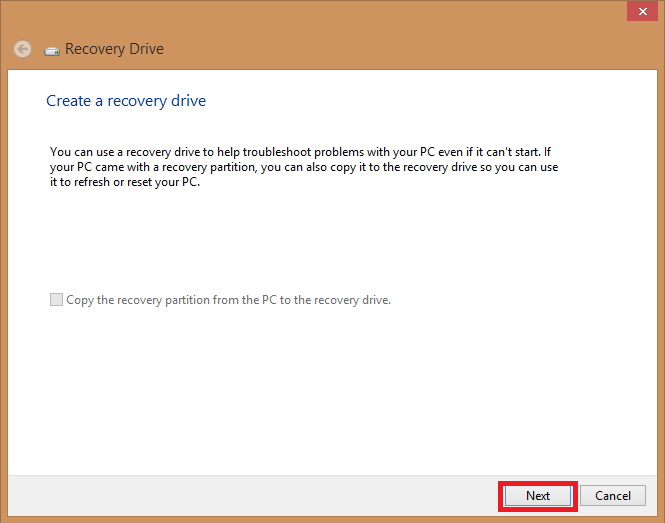
Marka qalabku furmo, hubi in faylasha nidaamka kaabta ee darawalka soo kabashada(Backup system files to the recovery drive ) la doortay oo taabo Next.
Ku xidh USB Drive- ka kombayutarka, dooro, ka dibna tabo Next.
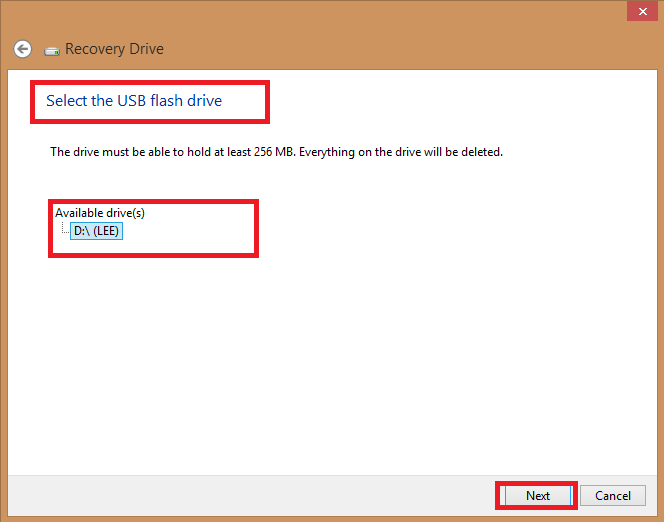
Dooro Abuur ( Create. )Faylal badan ayaa u baahan in lagu koobiyeeyo darawalka soo kabashada, markaa tani waxay qaadan kartaa wakhti.
FIIRO GAAR AH: (NOTE:) Isticmaal (Use)USB drive maran sababtoo ah habkani wuxuu tirtirayaa xog kasta oo mar hore lagu kaydiyay wadista. Waxaad u baahan doontaa darawal USB ah oo ugu yaraan 16 gigabytes ah.
2] Kaabta xogta(Backup Data) ka Failing Hard Disk -ga(Hard Disk)
Nidaamku si dhib leh ayuu u bootin karaa marka uu Hard Drive-ku ku guuldareysto Hard disk-ga 1 degdeg 303 ama 305 oo buuxa(Full 305) . Su'aashu hadda waxay tahay, sidee u kaydin kartaa xogta ku jirta darawalka adag ee dhaawacmay? Waa kan sida aad wax u waddo.
Adeegso Taariikhda Faylka(Use File History) si aad ugu kaydiso darawalka dibadda ama goobta shabakada Dooro Start , aad Settings, oo dooro Cusbooneysii & Ammaanka. (Update & Security. )Dooro Backup , dhagsii ku dar wadista(Add a drive) ka dibna dooro wadista dibadda ama goobta shabakada kaydintaada.
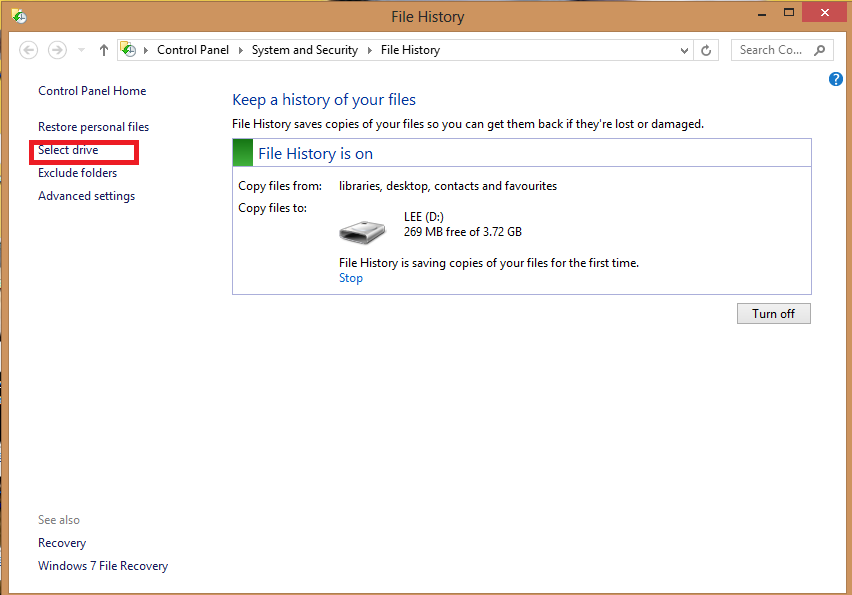
Haddii aad tan samaysay oo aad ka maqan tahay fayl ama gal muhiim ah oo aad kaydisay, halkan waa sida dib loogu soo celin karo -
Sanduuqa raadinta ee ku yaal barta shaqada, ku qor faylalka soo celinta(restore files) ka dibna dooro Soo Celinta faylashaada Taariikhda Faylka(Restore your files with File History) .
Raadi faylka aad u baahan tahay, ka dibna isticmaal fallaadhaha si aad u aragto dhammaan noocyadiisa.
Marka aad hesho nooca aad rabto, dooro Soo Celinta(Restore) si aad ugu kaydiso meeshiisii asalka ahayd. Si aad u kaydiso meel kale, midig-guji Soo Celinta(Restore) , dooro Soo Celinta(Restore to) , ka dibna dooro meel cusub.
Talo:(Tip:) Haddii aad isticmaashay Backup and Restore si aad u kaydiso faylalka ama aad u abuurto kaydka sawirka qaabkii hore ee Windows , kaydkaagi hore ayaa wali ku jira Windows 10 . Sanduuqa raadinta ee ku yaal barta shaqada, ku qor kontoroolka(control panel) . Markaas dooro Control Panel , guji System and Security, oo dooro Backup and Restore.
3] Ka soo kabso xogta(Recover Data) ka soo kabashada Disk-ga(Recovery Disk)
Si aad xogtaada uga soo ceshato saxan dibadda ah iyada oo loo marayo isla markiiba amarka, isticmaal amarka attrib(attrib command) .
Waxay taageertaa aaladaha sida Windows drive, (Windows)HDD dibadda , USB , kaarka SD, iyo wax kasta oo kale oo warbaahinta kaydinta dibadda ah.
Fiiro gaar ah: Ka (Note:) taxaddar(Remain) markaad raacdo khadka taliska ee ku saabsan in lagu sharaxo. Khalad yar oo khalad ah oo wax ku qorida ah waxa uu keeni karaa dhibaatooyin halis ah.
Halkan waxaa ah tilmaan-tallaabo-tallaabo ah oo lagu soo kabsado faylalka (Guide)Drive (Files)-(External Drive) ka Dibadda iyadoo la adeegsanayo CMD .
Ku xidh(Plug) warbaahinta kaydinta dibadda nidaamkaaga.
U gudub menu-ka bilawga(Start menu) , furaha cmd ee barta raadinta, oo ku dhufo furaha Gelida(Enter) . Tani waxay furi doontaa muraayad dhinaca bidix ah, oo muujinaysa amarka degdegga ah.
Midig ku dhufo(Right-click) Command Prompt oo dooro fur sida admin(open as admin) .
Xariiqda taliska CMD , ku fur amarka soo socda:
attrib -h -r -s /s /d drive letter:\*.*"
Tusaale ahaan, isticmaal
attrib -h -r -s /s /d H:\*.*"
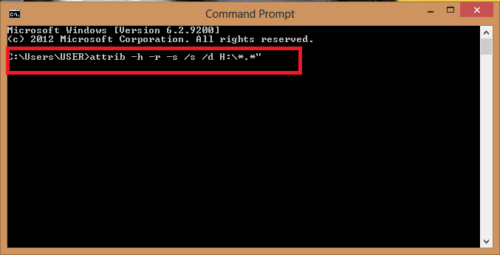
Haddii darawalka aad rabto inaad ka soo kabsato waa H . Ku beddel H xarafka wadista dibadda ee warbaahintaada kaydinta dibadda.
Waxa kale oo aad go'aansan kartaa inaad isticmaasho habkan beddelka ah:
Riix furayaasha Windows +R isku mar, iyo furaha cmd gudaha sanduuqa raadinta.
Xariiqda taliska, ku fur
chkdsk G/f
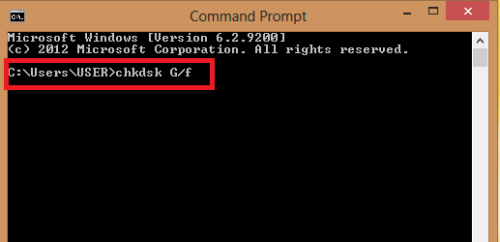
Riix Y ilaa uu khadka talisku mar kale bilaabmayo.
Mar labaad, geli xarafka wadista, kiiskan, G , oo ku dhufo furaha Gelida(Enter) . Khadka talisku wuxuu ku noqon doonaa si uu u bilaabo.
Geli amarka soo socda:
[G : \ >attrib –h –r –s /s /d *.*]
Ku beddel G xarafka saxankaaga amarkuna wuxuu soo ceshan doonaa dhammaan faylasha ku jira wadista.
Ka dib marka la dhammeeyo habka soo kabashada, waxaad samayn kartaa gal cusub oo ku saabsan drive dibadda oo dhan files soo kabsaday.
Faylasha waxay ku imaan karaan qaabka .chk( .chk format) . Beddel kordhinta faylka(file extension) oo dooro kordhinta la door biday fayl kasta.
Qaarkiin ayaa laga yaabaa in aydaan rabin in ay maraan nidaamkan marka la siiyo Hard disk 1 degdeg ah 303 iyo 305 khalad oo buuxa. Xaaladdaas, qayb ka mid ah software-ka soo kabashada xogta(data recovery software) ee xirfadle ah oo lagu kalsoonaan karo ayaa caawin doonta.
Waxa kale oo laga yaabaa inaad rabto inaad eegto sida loo soo ceshado xogta Hard Drive( how to Recover Data from a damaged Hard Drive) -ka ee burburay si aad faahfaahin dheeraad ah u hesho.
4] La xidhiidh Taageerada HP ee Caawinta(Contact HP Support) Dheeraadka ah(Further Assistance)
Kiis uu kombuyuutarkaaga ku daboolan yahay dammaanad, waxaad la xidhiidhi kartaa taageerada HP si aad u hesho kaalmo dheeraad ah iyo xaalad aanad haysan dammaanad, waxaad heli kartaa 24/7 taageero online ah. Kaliya(Just) wac 800-474-6836 su'aalahaaga alaabta HP iyo 800-652-6672 su'aalahaaga alaabta Compaq iyo wakiilka HP ayaa kuu sharixi doona fursadahaaga adeega damaanad-qaadka ah.
Ugu dambeyntii, mar kasta oo Windows ay ku siiso Hard disk-ga 1 degdeg ah 303 ama 305 khalad oo buuxa, isku day inaad hagaajiso adigoo raacaya hagaajinta lagu sheegay qoraalkan.
Related posts
Qaabka Degdega ah vs Qaab Buuxa - Waa maxay faraqa u dhexeeya?
Sida loo beddelo darawallada adag ee gudaha Windows 11/10 oo leh Hot Swap
Sida loo xaliyo dhibaatada isku dhaca Saxeexa Disk ee gudaha Windows 11/10
Sida loo beddelo Cabbirka Kooxda Hard Disk-ga gudaha Windows 10
AOMEI Partition Assistant Standard Review & Soodejin bilaash ah
Sida loo beddelo Disk Aasaasiga ah looguna beddelo Disk-ga Dynamic Disk gudaha Windows 11/10
Cloning wuu guuldarraystay, Khalad ayaa dhacay markii aad akhrinaysay saxanka
HubiDrive saxanka hubinta software-ka sax khaladaadka Hard Disk wakhtiga dhabta ah
CHKDSK softiweer hubinta qaladka saxanka kale: Hagaajinta qaybaha xun
Software-ka bilaashka ah si loola socdo loogana hubiyo caafimaadka Hard Disk-ga fashilka iman kara
Sida loo hubiyo SMART Failure Predict Status of drives on Windows 11/10
HD Tune, waxqabadka diskiga adag, bar-tilmaameedka, software-ka macluumaadka
12 Apps si ay ugu ilaaliso Hard Disk-yada Dibadda Password-ka
10ka Siyadood ee lagu Xorayn karo Hard Disk-ga Windows 10
Sida dib loogu qaybiyo hard drive gudaha Windows 10 iyadoo aan la tirtirin xogta
Hagaaji Guuldarada SMART ee lagu saadaaliyay fariinta qaladka Hard Disk-ga ee boot
Sida si ammaan ah oo badbaado leh loogu tuuro Kumbiyuutarradii hore
IsMyHdOK waa software hubinta caafimaadka Hard Disk-ga oo bilaash ah Windows 10
Sida loo hubiyo waxa Hard Drive aad ku leedahay Windows 11/10
Hybrid Drive vs SSD vs HDD: keebaa ugu fiican?
